PR_CONNECT_RESET_ERROR הבעיה נתקלה כאשר המשתמש מנסה להשתמש Mozilla Firefox להתחבר לשרת אתר עם פרוטוקול HTTPS אך הבקשה נדחתה מקבלת. הודעת שגיאה זו פירושה בעצם שהעמית או תיבת ביניים כלשהי שביניהם (ככל הנראה חומת אש) מסיימים את החיבור בכוח.

כפי שמתברר, סינון פרוטוקולי TCP יכול להיות אחראי להפרעת הקשר בין משתמש הקצה (אתה) לבין שרת האינטרנט שאליו אתה מנסה לגשת עקב חיובי כוזב. במקרה זה, אתה אמור להיות מסוגל לתקן את הבעיה על ידי גישה להגדרות המתקדמות של ה- AV שלך והשבית את סינון הפרוטוקולים. ידוע כי ESET AV מאופשר בתכונה זו כברירת מחדל.
הבעיה עלולה להיגרם גם מקבצים זמניים מסוימים העלולים להפריע לחיבורי שרת אינטרנט חדשים. זה קורה בדרך כלל אם המשתמש מנסה לגשת לאותו אתר עם חיבור רגיל וגם כזה שמסונן דרך VPN / Proxy. במקרה זה, תוכל לפתור את הבעיה על ידי ניקוי מטמון הדפדפן.
חומת אש מוגנת יתר יכולה להיות אחראית גם להפרעה בין משתמש הקצה לשרת האינטרנט. חיובי כוזב יכול להיות אחראי להתנהגות זו. אם תרחיש זה רלוונטי, באפשרותך לפתור את הבעיה על ידי הסרת התקנת חומת האש של הצד השלישי והחזרתה לחומת האש של ברירת המחדל של Windows.
אתרים מסוימים נוקטים אמצעי אבטחה כנגד משתמשי קצה המסננים את חיבורם באמצעות VPN או proxy. יתכן שאתה נתקל בבעיה זו עקב העובדה שאתה משתמש ב- VPN או proxy. במקרה זה, תוכל לפתור את הבעיה על ידי השבתת שרת ה- proxy או הסרת התקנת לקוח ה- VPN.
בהתאם לספק האינטרנט שלך, יש גם סיכוי שאתה רואה את השגיאה הזו ב- Firefox עקב נעילה גיאוגרפית שמונעת ממך גישה לשרתי אינטרנט מסוימים ממיקומים מסוימים. במקרה זה, תוכלו לשנות את מיקומכם באמצעות כלי VPN על מנת לגשת לאתר.
בעיה זו שכיחה למדי בקרב משתמשים המנסים לגשת לשרתי אינטרנט מסוימים מאוניברסיטה או מסביבת עבודה. חלק מהרשתות המוגבלות כגון אלה תחסום את הגישה של המשתמשים לאתרים מסוימים. דפדפן אמיץ הוא חלופה טובה במקרה זה.
1. השבת סינון פרוטוקולים (אם רלוונטי)
כפי שמתברר, אחת הסיבות הפופולריות שבסופו של דבר תקרא לבעיה זו היא סוג של סינון פרוטוקולי TCP שבסופו של דבר מסתיים בהפרעה לחיבור בין עמיתך (אתה) לשרת שאליו אתה מנסה לגשת.
ברוב המקרים, בסופו של דבר זה נגרם על ידי חבילת AV מגוננת מדי שמאפשרת סינון פרוטוקולים כברירת מחדל. בסופו של דבר תכונת אבטחה זו תבדוק את אבטחת כל תקשורת הדפדפן ותחסום כל פעילות חשודה.
זה בסדר גמור כאשר זה עובד כפי שפורסם. אך ידוע כי חלק מה- AV (לרוב ESET) גורמים להרבה תוצאות חיוביות שגויות שבסופו של דבר ימנעו ממשתמשים גישה לאתרים מסוימים.
אם אתה משתמש ב- ESET Antivirus כחבילת האבטחה המוגדרת כברירת מחדל של צד שלישי, פעל לפי ההוראות שלמטה כדי להשבית את סינון הפרוטוקולים:
- פתח את תוכנית האנטי-וירוס הראשית של ESET.
- גש להגדרה המתקדמת באופן ידני או על ידי לחיצה על F5.
- ברגע שאתה נמצא בחלון ההתקנה המתקדם, התחל בלחיצה על אינטרנט ודואר אלקטרוני.
- לאחר מכן, הרחב את החלק סינון פרוטוקולים ולחץ על סרגל המחוון המשויך לצד הפעל סינון תוכן פרוטוקול יישום כדי להשבית את התכונה.
- לחץ על אישור כדי לשמור את השינויים ואז בדוק אם הבעיה נפתרה על ידי ניסיון לגשת לאתר זהה שהפעיל בעבר את השגיאה.
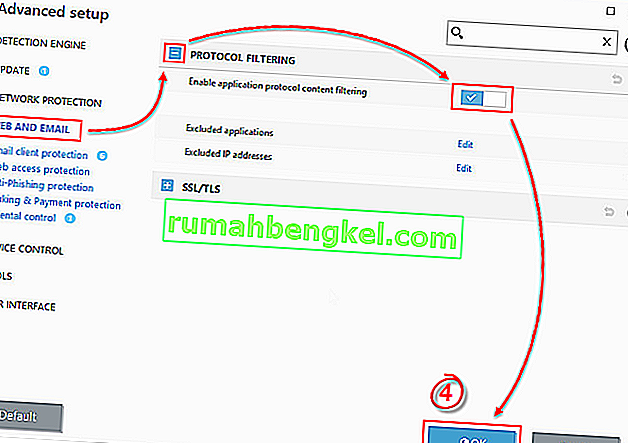
הערה: אם אתה משתמש במכשיר AV אחר הפורש סינון פרוטוקולים, השלבים שלמעלה לא יחולו. במקרה זה, חפש באינטרנט צעדים ספציפיים להשבית סינון פרוטוקולים בהתאם ל- AV של צד שלישי שבו אתה משתמש.
אם פעולה זו לא ישימה או שקבעת שסינון הפרוטוקולים של ESET אינו גורם ל- PR_CONNECT_RESET_ERROR, עבור למטה לתיקון הפוטנציאל הבא הבא.
2. נקה את מטמון הדפדפן
כפי שמתברר, נושא מסוים זה יכול להיגרם גם על ידי קובץ זמני המפריע לחיבורים חדשים. ברוב המקרים זה יתרחש אם תנסה לגשת לאותו שרת אינטרנט גם עם חיבור רגיל וגם עם VPN.
אם תרחיש זה רלוונטי למצבך הנוכחי, סביר להניח שתוכל לתקן את הבעיה על ידי ניקוי מטמון האינטרנט של Firefox. הנה מדריך מהיר כיצד לעשות זאת על מנת לתקן את PR_CONNECT_RESET_ERROR:
הערה: אם אתה יודע בדיוק איזה קובץ גורם לבעיה, כך נקה את המטמון באתר יחיד.
- התחל בכך שתוודא שכל כרטיסייה של Firefox סגורה למעט מכרטיסייה חדשה אחת בה אנו הולכים להשתמש.
- לחץ על לחצן הפעולה (בפינה השמאלית העליונה של המסך) ובחר אפשרויות מתפריט ההקשר שהופיע לאחרונה.
- לאחר שתצליח להיכנס לתפריט ההגדרות , בחר בתפריט פרטיות ואבטחה מהטבלה הימנית. לאחר מכן, גלול מטה לתפריט עוגיות ונתונים ולחץ על נקה נתונים .
- בתוך תפריט נקה נתונים , התחל מביטול הסימון של התיבה המשויכת לעוגיות ולנתוני אתרים, אך הקפד לסמן את התיבה לצד תוכן אינטרנט במטמון.
- לחץ על נקה כדי להתחיל בתהליך ניקוי נתוני תוכן האינטרנט שלך.
- הפעל מחדש את המחשב ובדוק אם הבעיה נפתרה בעת הפעלת המערכת הבאה.

במקרה שאותה בעיה עדיין מתרחשת, עבור למטה לתיקון הפוטנציאלי הבא להלן.
3. הסר את ההתקנה של חומת האש של צד שלישי (אם רלוונטי)
אם היית מפרק את קוד השגיאה חלק אחר חלק, תבין שזה באמת מסמן הפרעה בין משתמש הקצה לשרת. ברוב המוחלט של המקרים, בעיה זו מקלה על ידי חומת אש מוגנת יתר שבסופו של דבר מפריעה לחיבור בגלל חיובי כוזב.
אם אתה בטוח שהאתר שאתה מנסה לבקר בו הוא לגיטימי ואתה משתמש בחומת אש של צד שלישי במקום בחומת האש של ברירת המחדל של Windows, עליך לבדוק אם הכלי החיצוני אינו יוצר את הבעיה בפועל.
זכור כי בניגוד להתנהגות חבילת AV, השבתת ההגנה בזמן אמת על חומת אש לא תמנע מהתנהלות זו. רוב הסיכויים הם כי כללי האבטחה יישארו במקומם.
הדרך היחידה לוודא ביסודיות שחבילת חומת האש של צד שלישי שלך לא קשורה לבעיה היא להסיר אותה באופן זמני. להלן מדריך מהיר לאפשר זאת:
- תפתח הפעלה בתיבת הדו-שיח באמצעות לחיצת R + מקש Windows . לאחר מכן הקלד 'appwiz.cpl' ולחץ על Enter כדי לפתוח את חלון התוכניות והתכונות .

- לאחר שתצליח להיכנס למסך ' תוכניות ותכונות' , עבור למטה ברשימת היישומים המותקנים ואתר את חבילת הצד השלישי שבה אתה משתמש כעת. לאחר שתצליח לאתר אותו, לחץ עליו באמצעות לחצן העכבר הימני באמצעות העכבר ובחר הסר התקנה מתפריט ההקשר הבא.

- לאחר שתצליח להיכנס לתפריט ההתקנה, עקוב אחר ההוראות שעל המסך כדי להשלים את תהליך ההתקנה.
- לאחר השלמת התהליך, תוכל גם לבצע את ההוראות ( כאן ) כדי להבטיח שאתה לא משאיר אחריך קבצים שנותרו שעשויים עדיין לגרום לאותה התנהגות.
- ברגע שהפעולה הסתיימה, הפעל מחדש את המחשב ובדוק אם הבעיה נפתרה בהפעלה הבאה של המערכת.
אם תרחיש זה לא היה ישים או שאתה עדיין נתקל בבעיה זו גם לאחר ביצוע ההוראות לעיל, עבור לתיקון הפוטנציאלי הבא.
4. השבת Proxy / VPN (אם רלוונטי)
סיבה אפשרית נוספת שעשויה בסופו של דבר להפעיל את הבעיה PR_CONNECT_RESET_ERROR היא סירוב המארח לאפשר למשתמשי הקצה להתחבר דרך שרתי VPN או Proxy. רשתות VPN אינן מזוהות בקלות, אך כיום שרתי ה- Proxy מוגבלים בכמה אתרים בעלי פרופיל גבוה.
אם אתה משתמש בשרת proxy או בלקוח VPN לגלישה באופן אנונימי, רוב הסיכויים שזו הסיבה שאתה מתמודד עם הבעיה PR_CONNECT_RESET_ERROR. כדי לבדוק תיאוריה זו, עליך להשבית את לקוח ה- proxy או ה- VPN שלך ולראות אם הבעיה נעלמת בדרכך.
מכיוון ששני התהליכים שונים, יצרנו שני מדריכים נפרדים. אל תהסס לעקוב אחר המדריך הרלוונטי לתרחיש שלך.
הסרת לקוח ה- VPN
- לחץ על מקש Windows + R כדי לפתוח תיבת דו-שיח הפעלה . לאחר מכן הקלד 'appwiz.cpl' בתוך תיבת הטקסט ולחץ על Enter כדי לפתוח את תפריט ' תוכניות ותכונות' . ברגע שאתה נמצא בהנחיית בקרת חשבון המשתמש (UAC), לחץ על כן כדי להעניק הרשאות ניהול.
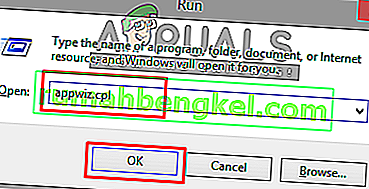
- לאחר הגעתך למסך התוכניות והתכונות , המשך וגלול ברשימת התוכנות המותקנות ואתר את לקוח ה- VPN הפעיל שאתה מפרס כעת. לאחר שתצליח לאתר אותו, לחץ עליו לחיצה ימנית ובחר הסר התקנה מתפריט ההקשר.
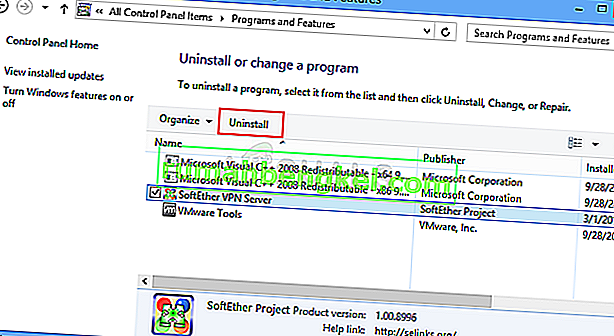
- בתוך אשף הסרת ההתקנה, עקוב אחר ההוראות שעל המסך כדי להשלים את הסרת ההתקנה של לקוח ה- VPN.
- לאחר השלמת התהליך, הפעל מחדש את המכשיר ובדוק אם הבעיה נפתרה בהפעלה הבאה.
מסיר את שרת ה- Proxy
- לחץ על מקש Windows + R כדי לפתוח תיבת דו-שיח הפעלה . לאחר מכן הקלד ' הגדרות ms: רשת-proxy' בתוך תיבת הטקסט ולחץ על Enter כדי לפתוח את הכרטיסייה Proxy של אפליקציית ההגדרות .

- כאשר אתה נמצא בכרטיסיית ה- Proxy בתפריט ההגדרות , עבור למטה לקטע הגדרת Proxy ידני . ברגע שאתה שם, נווט לחלק הימני של המסך והשבית את המתג המשויך לשרת שרת proxy .
- לאחר שתעשה זאת, הפעל מחדש את המחשב והמתין לסיום הפעולה. לאחר השלמת רצף האתחול הבא, חזור על הפעולה שגרמה בעבר ל- PR_CONNECT_RESET_ERRORשְׁגִיאָה.
במקרה שאותה בעיה נמשכת או שאף אחת מהבעיות לא הייתה רלוונטית למצבך הנוכחי, עבור למטה לתיקון הפוטנציאלי הבא להלן.
5. עקף את נעילת ספק האינטרנט (אם רלוונטי)
בדיוק איך לקוח VPN יכול להיות אחראי על גרימת הבעיה PR_CONNECT_RESET_ERROR, זה יכול לשמש גם כלי שמסוגל להוציא אותך ממצב זה. ייתכן שתראה הודעת שגיאה זו עקב העובדה שספק האינטרנט שלך בסופו של דבר זורק את כתובת ה- IP של שרת האינטרנט שאתה מנסה לבקר בו.
זה נפוץ מאוד במקרים שבהם יש נעילה גיאוגרפית. מספר משתמשים שנקלעו למצב דומה אישרו כי הם הצליחו סוף סוף לגשת לאתר מבלי להיתקל באותה שגיאה לאחר התקנתם ושימוש בפתרון VPN.
אם ברצונך לנסות פיתרון זה, מצאנו אלטרנטיבה בחינם שתאפשר לך לבחון את התיקון הפוטנציאלי הזה מבלי להשקיע כסף בלקוח VPN. להלן מדריך מהיר לשימוש בפתרון VPN בחינם כדי לעקוף את הנעילה הגיאוגרפית הגורמת לבעיית PR_CONNECT_RESET_ERROR:
- התחל בגישה לקישור זה ( כאן ) ולחץ על כפתור הורד עכשיו כדי להתחיל בתהליך הורדת הפעלת ההתקנה. לאחר שתגיע למסך הבא, לחץ על כפתור ההרשמה המשויך לחשבון חינם.

- לאחר שתגיע למסך הבא, הזן את כתובת הדוא"ל שלך כדי להשלים את ההרשמה הראשונית.

הערה: בשלב זה, חשוב שתשתמש בכתובת דוא"ל חוקית להשלמת הרישום הראשוני. זה ישמש מאוחר יותר לאימות החשבון.
- לאחר הכנסת הדוא"ל הנכון, גש לתיבת הדואר הנכנס שלך וחפש את דוא"ל האימות שקיבלת מ- Hide.me. בדוק את תיקיית הספאם שלך אם אינך יכול לראות אותה בתוך תיקיית דואר נכנס / עדכונים .
- לאחר שתצליח לאתר את הדוא"ל שלך, פתח אותו ולחץ על הפעל את חשבוני כדי לאמת את רישום ה- VPN.
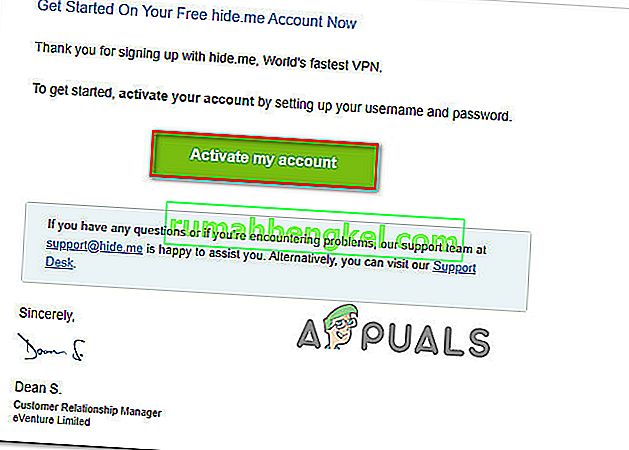 הערה: עשויות לחלוף מספר דקות עד שהאימייל יגיע, אז המתן בסבלנות עד לסיום התהליך.
הערה: עשויות לחלוף מספר דקות עד שהאימייל יגיע, אז המתן בסבלנות עד לסיום התהליך. - במסך הבא תצטרך לבחור משתמש וסיסמא מתאימים שישמשו עבור חשבון Hide.me שלך. לאחר שתסיים עם זה, לחץ על צור חשבון .

- כעת לאחר שנכנסת בהצלחה לחשבון שהגדרת ואימתת בעבר, עבור למקטע תמחור> חינם . בפנים, לחץ על החל כעת כדי להפעיל את התוכנית החינמית.

- כשהתכנית חינם מופעלת, עברו למקטע הורדת לקוחות ולחצו על כפתור הורד עכשיו המתאים למערכת ההפעלה שבה אתה משתמש כעת במחשב שלך.

- לאחר השלמת ההורדה, לחץ פעמיים על הפעלת ההתקנה. לאחר מכן, עקוב אחר ההנחיות שעל המסך להשלמת הפעולה במחשב שלך.

- לאחר סיום ההתקנה, פתח את היישום והיכנס באמצעות החשבון שיצרת בעבר.
- לבסוף, לחץ על התחל את תקופת הניסיון בחינם, בחר אזור מתאים שאינו נעול גיאוגרפי על ידי שרת האינטרנט ואתה יכול ללכת.
במקרה שפעולה זו לא הייתה רלוונטית למצבך הנוכחי או שהיא לא פתרה את הבעיה PR_CONNECT_RESET_ERROR, עבור למטה לשיטה הבאה למטה.
6. התחבר לרשת אחרת
כשזה קורה, הנושא יכול להיות גם מעבר לשליטתך. אם אתה מחובר לרשת סגורה / מוגבלת בעבודה או באוניברסיטה, רוב הסיכויים שאתרים מסוימים יציגו את PR_CONNECT_RESET_ERROR כשתנסה לגשת דרך Firefox.
אם תרחיש זה רלוונטי, באפשרותך לנסות להתחבר לרשת אחרת ולראות אם הבעיה אינה מתרחשת עוד. יצירת נקודה חמה מהטלפון שלך וחיבור המחשב הנייד שלך היא דרך ניידת לבדוק אותה.
במקרה שהבעיה כבר לא מתרחשת, אתה יכול לנסות להשתמש בדפדפן Brave (במקום Firefox) כדי לעקוף עבודה מוגבלת או רשתות סגורות באוניברסיטה. כמה משתמשים שנפגעו אישרו כי הדבר מאפשר להם לגשת לשרתי אינטרנט שהיו חסומים בעבר.

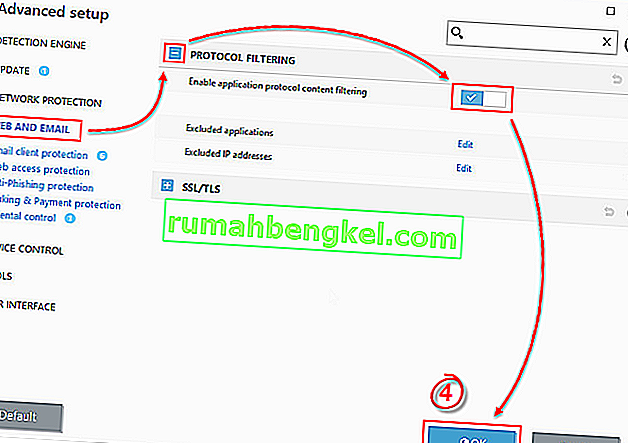


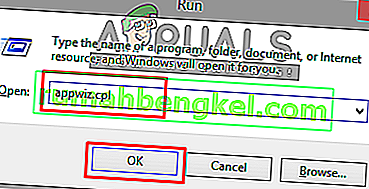
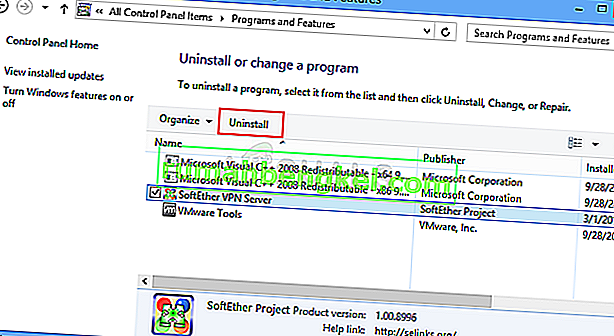



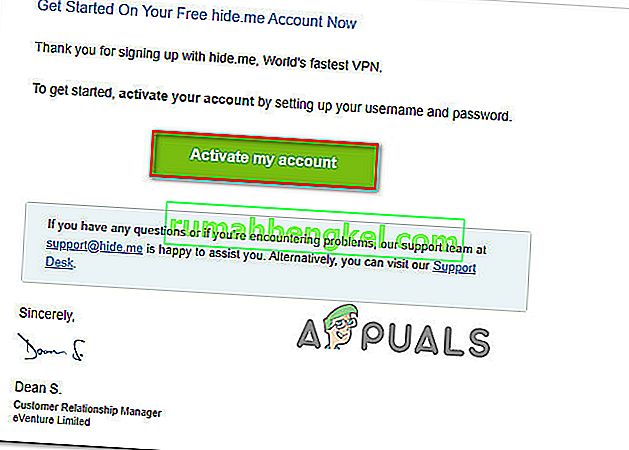 הערה: עשויות לחלוף מספר דקות עד שהאימייל יגיע, אז המתן בסבלנות עד לסיום התהליך.
הערה: עשויות לחלוף מספר דקות עד שהאימייל יגיע, אז המתן בסבלנות עד לסיום התהליך.










